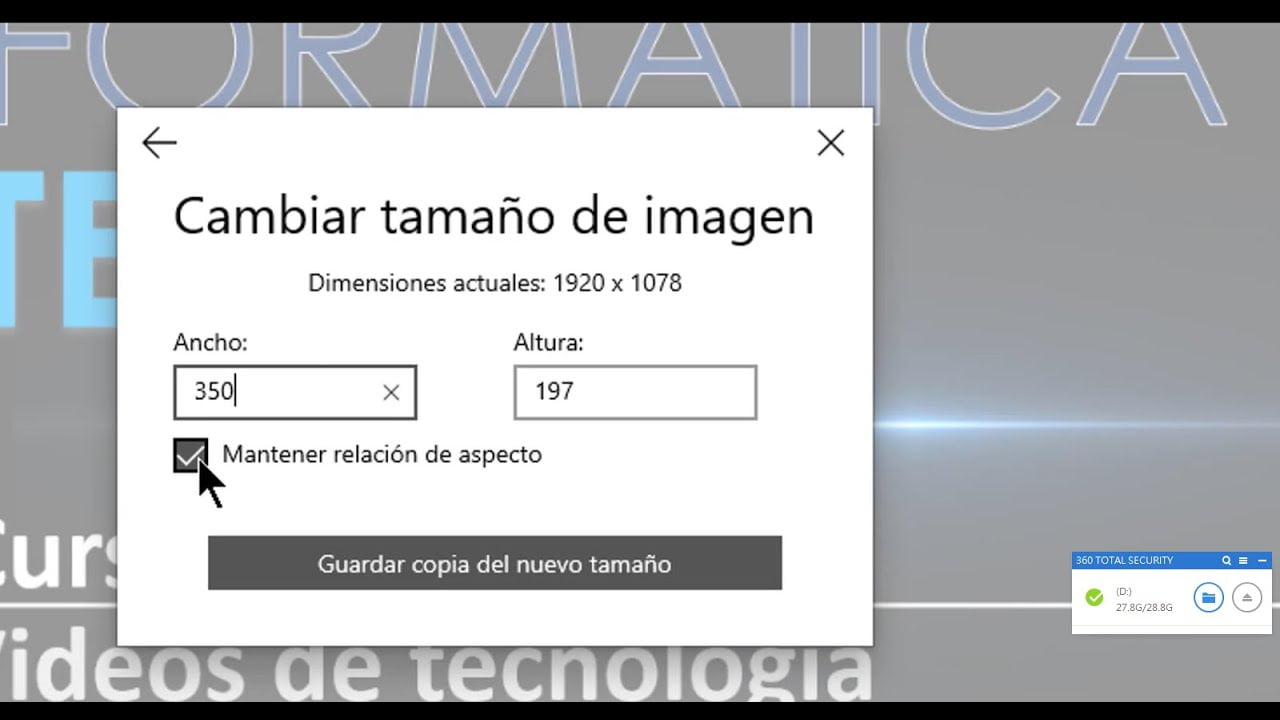
La necesidad de cambiar el tamaño de una imagen es muy común en el mundo digital, ya sea para ajustarla a las dimensiones de un sitio web, reducir su peso para enviarla por correo electrónico, o simplemente para adaptarla a diferentes dispositivos y pantallas. Afortunadamente, existen diversas herramientas y métodos para cambiar el tamaño de una imagen en una computadora, desde programas especializados hasta opciones incorporadas en el sistema operativo. En este artículo, exploraremos algunos de estos métodos y te mostraremos cómo cambiar el tamaño de tus imágenes de manera sencilla y efectiva.
Redimensionar imágenes en la computadora: Paso a paso
Redimensionar imágenes en la computadora: Paso a paso
Si necesitas cambiar el tamaño de tus imágenes en la computadora, aquí te explicamos cómo hacerlo en unos sencillos pasos:
Paso 1: Abre la imagen que deseas redimensionar en tu programa de edición de imágenes.
Paso 2: Selecciona la opción «redimensionar» o «tamaño de imagen» en el menú de tu programa.
Paso 3: Ajusta las medidas de la imagen según tus necesidades. Puedes hacerlo en porcentaje o en píxeles.
Paso 4: Guarda la imagen con el nuevo tamaño en el formato deseado.
¡Listo! Ahora ya sabes cómo redimensionar tus imágenes en la computadora de manera fácil y rápida. ¡Prueba con diferentes tamaños y formatos para obtener los mejores resultados!
Consejos útiles para redimensionar imágenes de forma sencilla
Redimensionar imágenes es una tarea muy común en el mundo digital. Ya sea para subirlas a redes sociales, enviarlas por correo electrónico o simplemente para ahorrar espacio en la computadora, es importante tener herramientas para hacerlo de manera sencilla y eficiente.
Aquí te presentamos algunos consejos útiles para redimensionar imágenes:
1. Usa programas de edición de imágenes: Si necesitas hacer cambios más complejos en tus imágenes, como recortar, agregar texto o ajustar el brillo y contraste, es recomendable utilizar programas de edición de imágenes como Photoshop, GIMP o Paint.net. Estos programas tienen herramientas avanzadas para redimensionar imágenes y personalizar el resultado final.
2. Utiliza herramientas en línea: Si solo necesitas cambiar el tamaño de una imagen de forma rápida y sencilla, existen herramientas en línea como ResizeImage.net, PicResize o ResizePixel que te permiten hacerlo sin necesidad de descargar ningún programa. Solo tienes que subir la imagen, elegir el tamaño deseado y descargarla.
3. Considera la resolución: Al redimensionar imágenes, es importante tener en cuenta la resolución. Si la imagen tiene una resolución baja y la aumentas, puede perder calidad y verse pixelada. Lo mismo ocurre si la imagen tiene una resolución alta y la reduces demasiado. Intenta mantener una resolución adecuada para el tamaño que necesitas.
4. Guarda una copia: Siempre es recomendable guardar una copia de la imagen original antes de redimensionarla. De esta manera, si necesitas volver a la imagen original en el futuro, no tendrás problemas.
5. Comprime la imagen: Si necesitas reducir aún más el tamaño de la imagen, puedes utilizar herramientas de compresión como TinyPNG o Compressor.io. Estas herramientas reducen el tamaño de la imagen sin perder calidad.
Con estos consejos, redimensionar imágenes será una tarea sencilla y eficiente en cualquier computadora.
10 formas efectivas de disminuir el tamaño de una imagen JPEG en segundos
¿Tienes problemas para enviar imágenes pesadas por correo electrónico o publicarlas en redes sociales? No te preocupes, aquí te presentamos 10 formas efectivas de disminuir el tamaño de una imagen JPEG en segundos.
1. Cambia la resolución: la resolución de una imagen es la cantidad de píxeles que tiene. Si disminuyes la resolución, disminuirás el tamaño del archivo. En la mayoría de los casos, una resolución de 72 píxeles por pulgada es suficiente para publicar en la web.
2. Usa programas de edición de imágenes: programas como Photoshop, GIMP o Paint.NET tienen herramientas específicas para reducir el tamaño de una imagen sin perder demasiada calidad.
3. Comprime la imagen: puedes utilizar programas de compresión de archivos como WinZip o WinRAR para comprimir la imagen y así reducir su tamaño.
4. Elimina información innecesaria: si la imagen tiene información extra como metadatos o etiquetas, puedes eliminarla para reducir su tamaño.
5. Cambia el formato: en lugar de JPEG, puedes guardar la imagen en un formato más eficiente como PNG o GIF.
6. Usa herramientas en línea: existen varias herramientas en línea como TinyPNG o Compressor.io que comprimen las imágenes sin perder calidad.
7. Utiliza la función «Guardar para web» en Photoshop: esta función te permite reducir el tamaño de la imagen sin perder demasiada calidad.
8. Recorta la imagen: si la imagen tiene partes innecesarias, puedes recortarla para reducir su tamaño.
9. Usa un servicio de alojamiento de imágenes: servicios como Imgur o Flickr te permiten subir imágenes pesadas y compartir su enlace en lugar de enviar la imagen directamente.
10. Utiliza la función de «Exportar» en programas de edición de imágenes: en lugar de guardar la imagen directamente, usa la función de «Exportar» para reducir su tamaño sin perder calidad.
Con estas 10 formas efectivas de disminuir el tamaño de una imagen JPEG en segundos, podrás compartir tus imágenes sin preocuparte por su peso.
Modificando el tamaño de una imagen de forma proporcional: ¿Cómo hacerlo?
Una de las tareas más comunes que realizamos con las imágenes en la computadora es cambiar su tamaño. Puede ser que necesitemos reducir su tamaño para enviarla por correo electrónico o aumentarlo para imprimir una foto de alta calidad.
Sin embargo, es importante hacerlo de forma proporcional para no deformar la imagen original. A continuación, te explicamos cómo hacerlo:
1. Selecciona la imagen que quieres modificar
Abre la carpeta en la que se encuentra la imagen que quieres modificar y haz clic derecho sobre ella. Selecciona la opción «Abrir con» y elige el programa que prefieras para editar imágenes, como Photoshop o Paint.
2. Accede a la opción de cambiar tamaño
Una vez que hayas abierto la imagen en el programa de edición, busca la opción «Cambiar tamaño» o «Redimensionar» en la barra de herramientas. En algunos programas, esta opción se encuentra en el menú «Imagen».
3. Modifica el tamaño de forma proporcional
Al elegir la opción de cambiar tamaño, se abrirá una ventana en la que podrás modificar las dimensiones de la imagen. Para hacerlo de forma proporcional, asegúrate de que la opción «Mantener proporciones» o «Constrain proportions» esté seleccionada. De esta forma, al modificar el ancho, el alto se ajustará automáticamente y viceversa.
4. Ajusta la resolución
Además de modificar las dimensiones de la imagen, también puedes ajustar su resolución. La resolución se mide en píxeles por pulgada (ppi) y determina la calidad de la imagen. Por lo general, se recomienda una resolución de 300 ppi para imprimir imágenes de alta calidad. Para ajustar la resolución, busca la opción «Resolución» en la misma ventana en la que modificaste el tamaño de la imagen.
Una vez que hayas realizado los cambios deseados, guarda la imagen con un nuevo nombre para no sobrescribir la original.
Ahora ya sabes cómo modificar el tamaño de una imagen de forma proporcional. Recuerda que es importante hacerlo de esta manera para mantener la calidad y la proporción de la imagen original.
